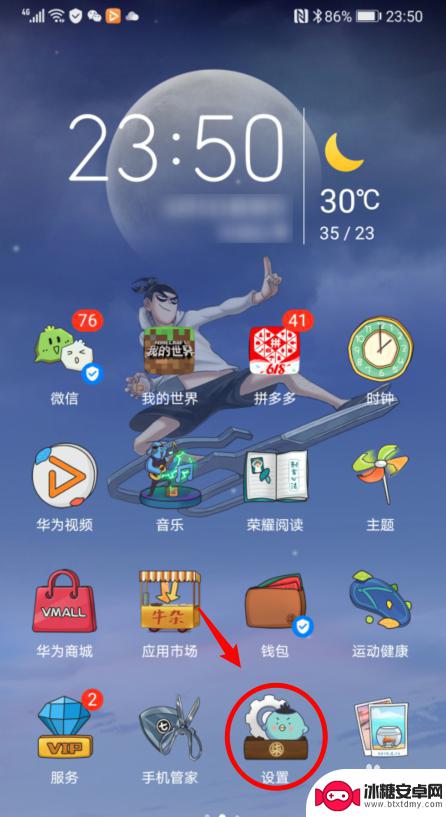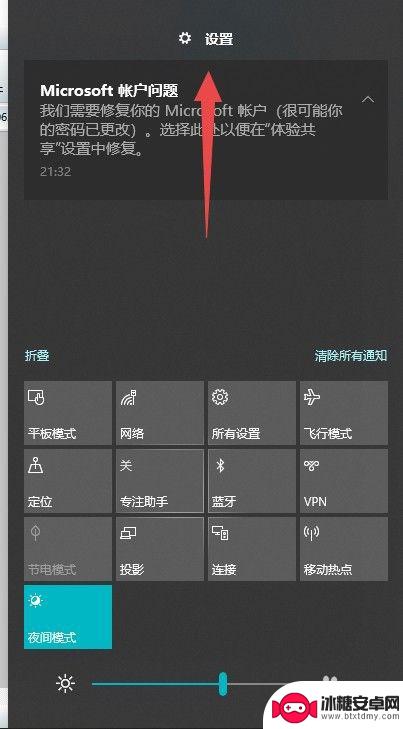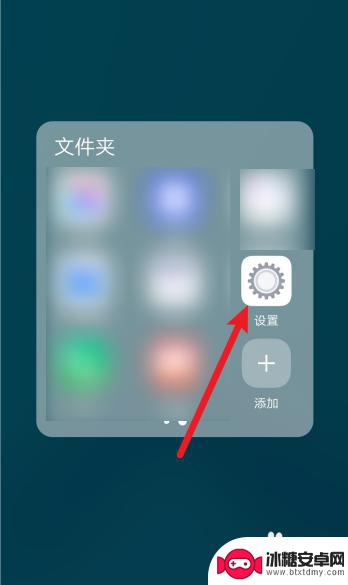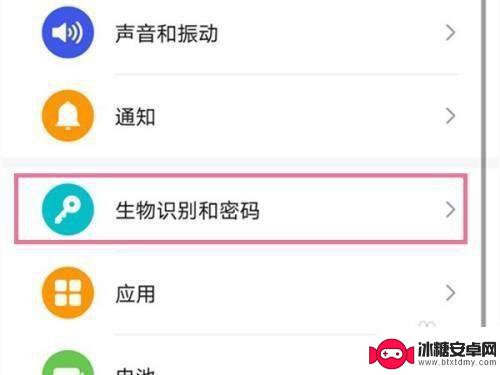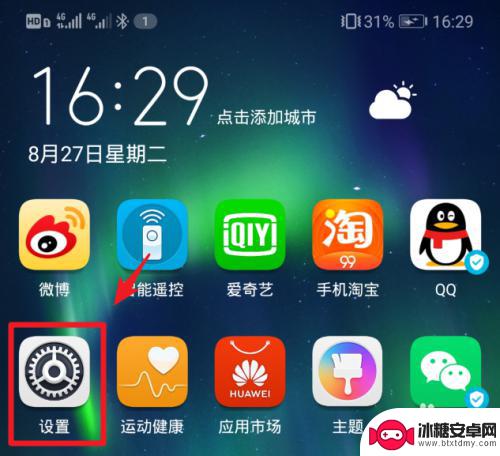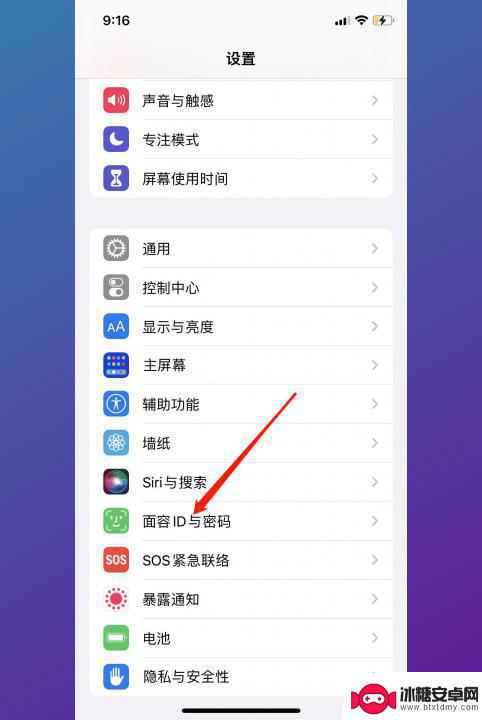手机开锁怎么设置密码 华为手机如何设置锁屏密码图文教程
在现代社会中手机已经成为人们生活中不可或缺的必备品,为了保护个人隐私和信息安全,设置手机锁屏密码变得尤为重要。而对于华为手机用户来说,如何设置锁屏密码成为一个关键问题。在本文中我们将为大家详细介绍华为手机如何设置锁屏密码的图文教程,帮助大家轻松保护个人信息的安全。无论是数字密码、图案密码还是指纹密码,我们将为您一一解答,让您的手机安全更进一步。
华为手机如何设置锁屏密码图文教程
步骤如下:
1.打开手机屏幕,点击“设置”。
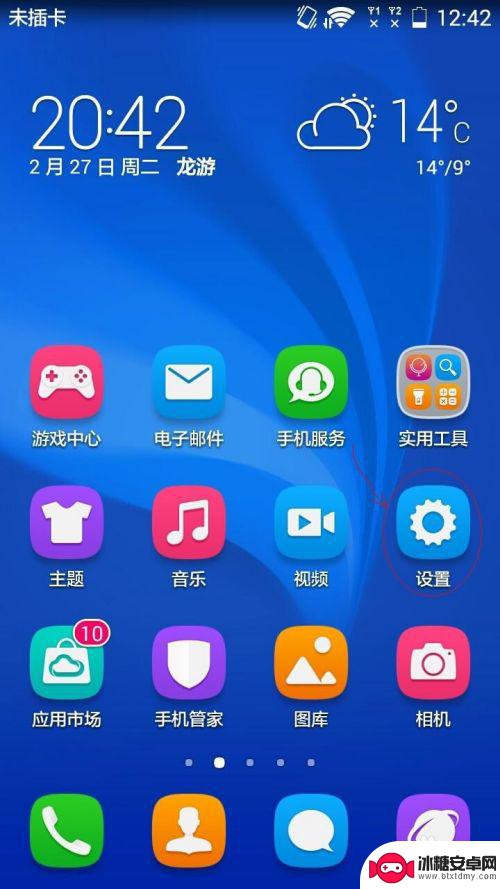
2.再下滑找到“安全”。
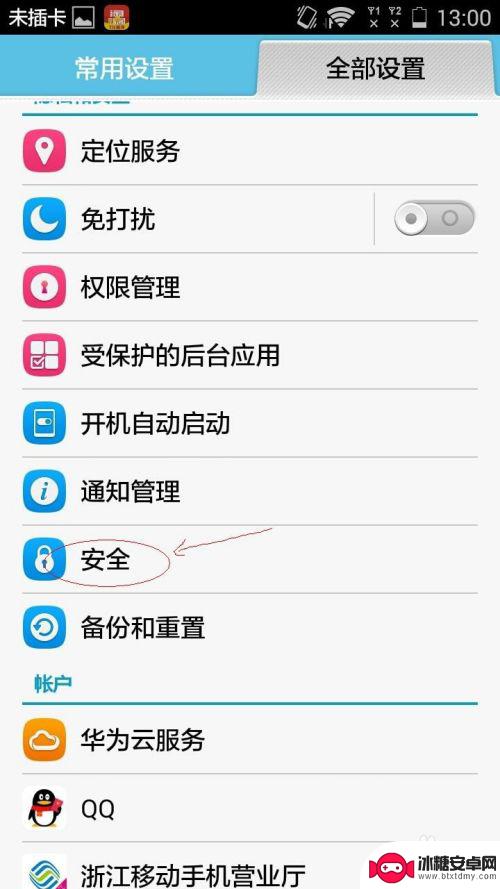
3.点击“解锁样式”。
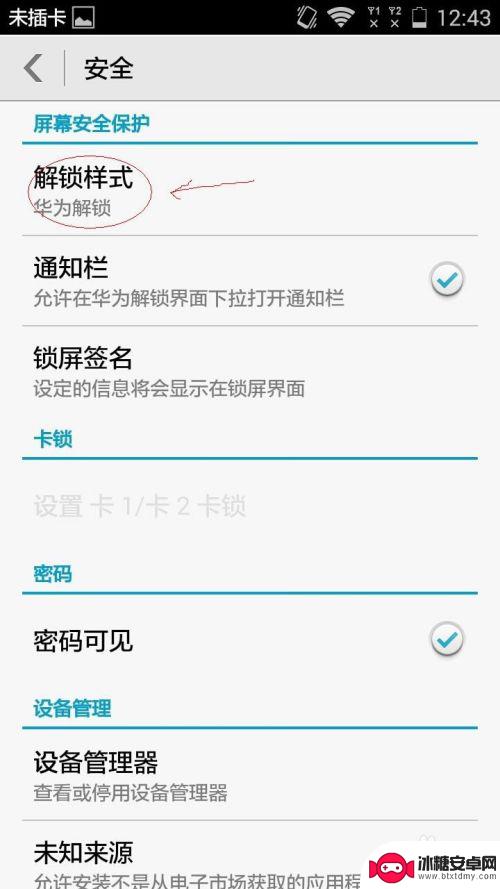
4.这里有六种解锁样式,我选择混合样式举个例吧。
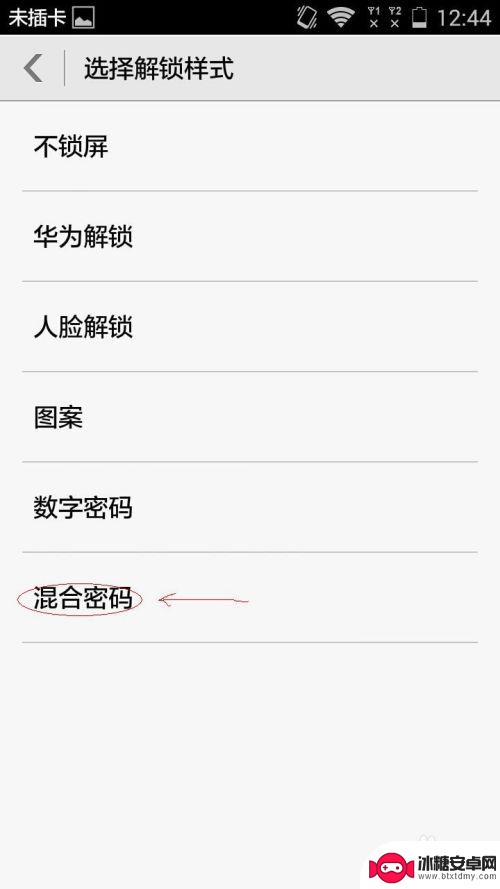
5.输入你记得住的密码。(一定要记住密码,否则就会锁住挺麻烦的)

6.点击“继续”,密码输入都是需要输入二遍。才能确认的。
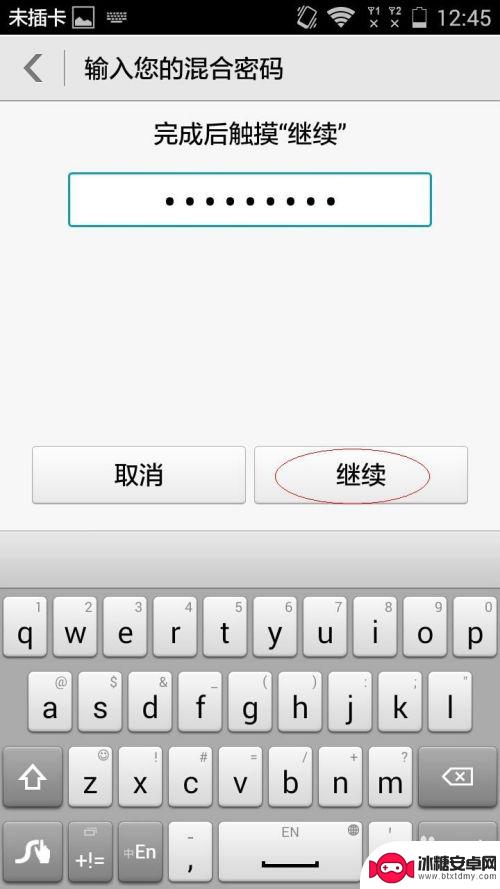
7.再次输入你的密码,两次密码要一致。
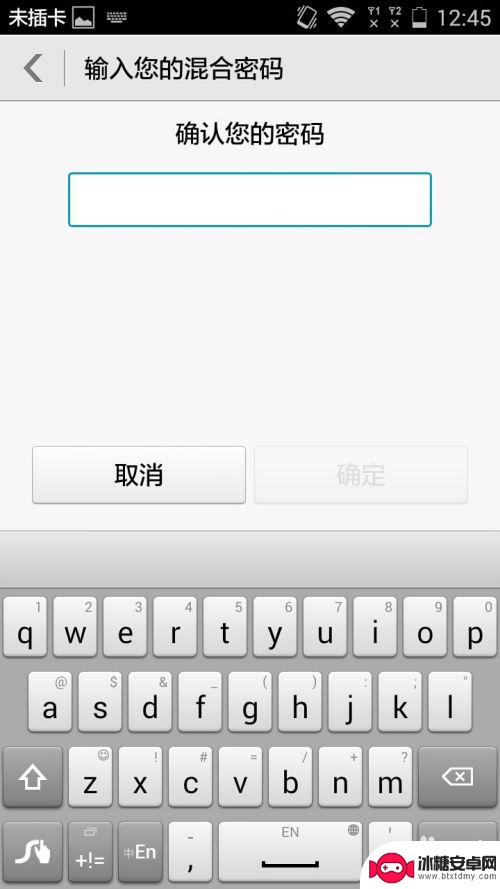
8.两遍密码输入过后,就可以按“确定”了。
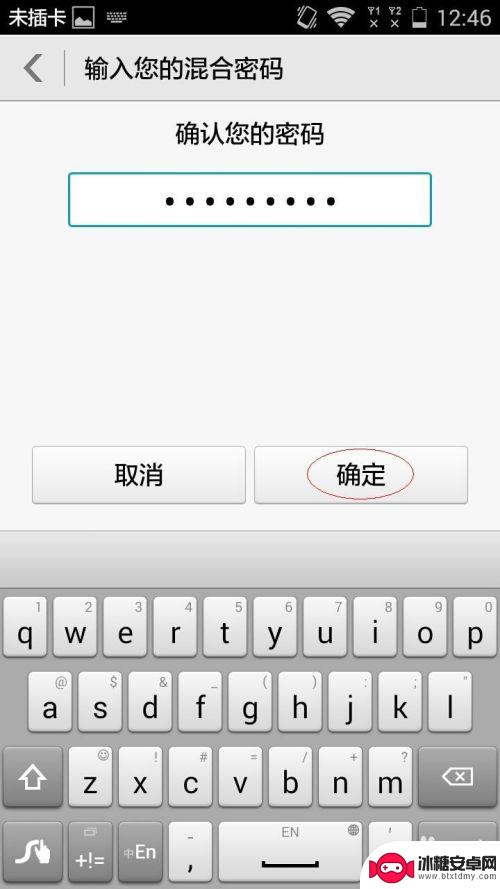
9.好了,锁屏密码就输入好了。开启后就直接使用混合密码了。
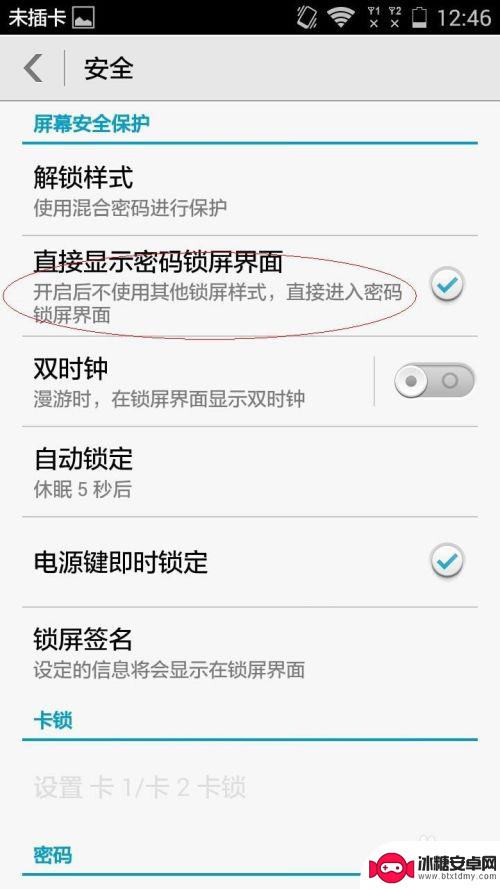
以上就是手机开锁如何设置密码的全部内容,碰到同样情况的朋友们赶紧参照小编的方法来处理吧,希望能够对大家有所帮助。
相关教程
-
手机屏幕图案解锁怎么设置 华为手机图案密码设置教程
在现代社会手机已经成为人们生活中必不可少的工具,为了保护个人隐私和信息安全,设置手机屏幕解锁图案或密码已经成为一种常见的操作。对于华为手机用户来说,学会如何设置手机屏幕解锁图案...
-
如何关闭手机锁屏密码错误 Win10怎么设置锁屏密码
在使用Windows 10系统的过程中,我们经常会设置锁屏密码以保护个人隐私和数据安全,有时候我们可能会忘记密码或者输入错误导致手机锁屏。如何关闭手机锁屏密码错误的情况呢?在W...
-
锁屏密码怎么设置vivo手机 vivo手机锁屏密码设置教程
锁屏密码怎么设置vivo手机,vivo手机作为一款备受欢迎的智能手机品牌,其锁屏密码设置功能也备受用户青睐,锁屏密码的设置不仅可以保护用户的个人隐私,还能有效防止他人非法进入手...
-
荣耀x40怎么设置密码解锁 锁屏密码设置教程荣耀X40手机
荣耀x40怎么设置密码解锁,荣耀X40手机作为一款高性能智能手机,拥有许多令人兴奋的功能与特点,其中之一便是锁屏密码设置,它为用户带来了更高的安全性与隐私保护。通过设置密码解锁...
-
华为手机图案密码怎么设置 华为手机图案锁屏设置教程
在现代社会手机已经成为我们生活中不可或缺的一部分,为了保护手机中的个人隐私和重要信息,设置手机锁屏已经成为一种必须的操作。华为手机作为一款备受欢迎的手机品牌,其图案密码设置功能...
-
苹果手机怎么锁屏设置密码 苹果手机屏幕锁密码设置教程
苹果手机作为目前市场上最受欢迎的智能手机之一,其屏幕锁密码设置是保护用户个人信息安全的重要一环,通过设置锁屏密码,可以有效防止他人未经授权使用手机,确保个人隐私的保密性。苹果手...
-
如何拆手机显示屏 怎么正确拆解手机外屏
在日常生活中,手机已经成为我们生活中不可或缺的一部分,随着时间的推移,手机屏幕可能出现问题,需要进行更换或修理。如何正确地拆解手机外屏成为了许多人关注的焦点。正确的操作方法不仅...
-
手机怎连接网络 手机连接WIFI网络设置
手机已经成为我们日常生活中必不可少的工具,而连接网络更是手机功能的基础之一,手机可以通过多种方式连接网络,其中最常见的方式就是连接WIFI网络。连接WIFI网络可以让手机实现快...
-
苹果手机怎么样设置无线网 iPhone如何连接WIFI
苹果手机作为一款领先的智能手机品牌,其连接无线网络的设置也是非常简单方便的,用户只需打开手机的设置,进入Wi-Fi选项,然后选择要连接的无线网络并输入密码即可轻松连接上互联网。...
-
门禁卡怎么设置手机用密码 手机门禁卡设置方法
现代科技的发展使得门禁系统也变得更加智能化,我们可以通过手机来设置门禁卡的密码,实现更加便捷的出入方式。手机门禁卡设置方法也变得更加简单易行,让我们可以随时随地控制自己的出入权...